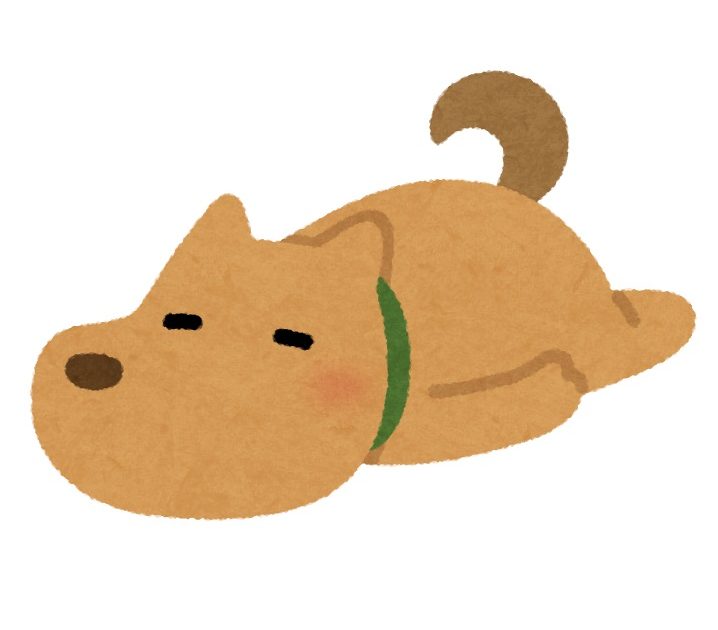 ぎもんわん
ぎもんわんLuminar NEOを使いたいけどPCのスペックってどれくらい必要なの?
今回はLuminar NEOの動作環境を実際の使用感と併せて紹介します。
この記事がおすすめな人
Luminar NEOの動作環境が知りたい人
Luminar NEOの実際の使用感が知りたい人
初めまして、らっかすです。
私はサラリーマンをしながら週末に風景撮影や料理の写真を撮影しています。
撮影した写真はRAW現像をしているのですが、現像にはAI機能の便利さに惹かれLuminar NEOを使っています。
Luminar NEOは動作速度が旧ソフトのLuminar AIから改善され快適に使用できるようになっています。
しかし動作速度が改善されてもLuminar NEOを快適に使うには、必要なPCスペックを満たしている必要があります。
そこで今回はLuminar NEOを使うのに必要な動作環境と私が使ってるPCのスペックと実際の使用感を紹介します。
\サブスク(Pro)は1日たったの44円!全ての機能が使えます!/
1,000円OFFコード:photomap
10,000円以上の購入はコチラがお得!10%OFFコード:ruccusphoto
この記事の結論
・Luminar NEOの動作に必要なメモリは8GB以上
・快適な動作にはメモリが16GB以上
 らっかす
らっかす事前にPCの必要スペックを把握して快適にLuminar NEOを使いましょう!
Luminar NEOの動作環境
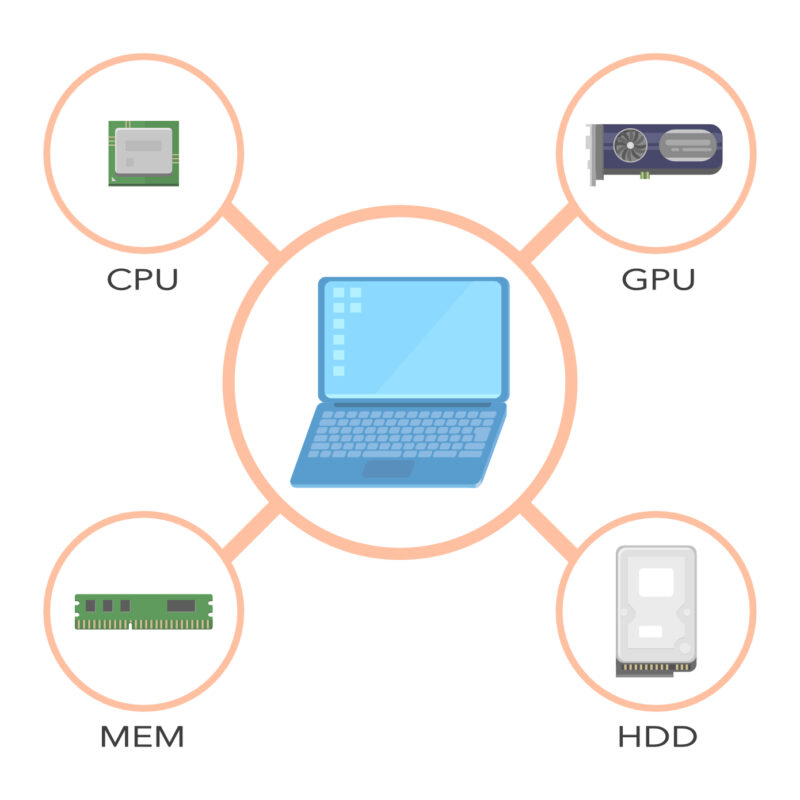
Luminar NEOは写真現像ソフトです。
写真現像ソフトは写真の明るさを変えたり色を変えたりと高負荷処理をするため、
PCのスペックが低いと動作が重く現像作業にストレスがかかってしまいます。
そのため、事前に必要な動作環境を把握して快適に現像できるPCを用意しましょう。
それでは早速Luminar NEOの動作環境を紹介します。
Luminar NEOの動作環境(Windows編)
Luminar NEOをWindowsで動かすための動作環境は以下となります。
| 項目 | スペック |
| CPU | CPU Intel® Core™ i5以上、AMD Ryzen™ 5以上 |
| OS | Windows 10バージョン1909もしくはそれ以上(64ビットOSのみ) ※Windows11対応 |
| RAM | メモリ8GB RAM以上(16GB以上のRAM推奨) |
| ディスクの空き容量 | ハードウェアディスク10GBの空き容量(SSD推奨) |
| ディスプレイ | 1280×768サイズ以上 |
| グラフィックス | OpenGL 3.3以降対応のグラフィックカード |
| その他 | インターネット接続必須 |
現像ソフトを動かすうえで重要なのはメモリの容量です。
メモリが少ないとPCの処理速度が落ちてしまいます。
快適に現像したい場合はメモリは16GB以上がおすすめです。
また、Luminar NEOはWindows11に対応しています。
Windows10からWindows11にアップグレードする場合は事前の準備の必要なくWindows11で利用できます。
Luminar NEOの動作環境(MAC編)
Luminar NEOをMACで動かすための動作環境は以下となります。
| 項目 | スペック |
| CPU | CPU Intel® Core™ i5以上 |
| OS | macOS 10.14(Mojave)以降 |
| RAM | メモリ8GB RAM以上(16GB以上のRAM推奨) |
| ディスクの空き容量 | ハードウェアディスク10GBの空き容量(SSD推奨) |
| ディスプレイ | 1280×768サイズ以上 |
| その他 | インターネット接続必須 |
MACのPCもメモリを大きくすることがおすすめです。
値段は高くなりますが現像の処理が重いとかなりストレスが大きくなります。
写真を本格的に現像したい場合はPCスペックは妥協しないのがおすすめです。
Luminar NEOで使用しているPCスペック

私が実際に使用しているPCのスペックは以下の通りです。
| 項目 | スペック |
| CPU | Intel(R) Core(TM) i7-10710U |
| OS | Windows 10 Home(64bit) |
| RAM | メモリ16GB |
| ディスク | SSD 512GB |
| ディスプレイ | 1920×1080 |
| グラフィック | GeForce GTX 1650 |
| 重さ | 1290g |
私のPCはLuminar NEOの必要な動作環境を満たしています。
動画編集にも興味があり動画編集もできるレベルのハイスペックなPCを選びました。
特にこだわったのはPCの重さです。
カフェに持ち運んで作業をしたいと思い、高スペックで軽いPCにこだわって探しました。
 らっかす
らっかす軽量なPCは移動時の負担が少なくこだわって本当に正解でした!
Luminar NEOの実際の使用感

Luminar NEOを実際に使用していての動作に関して紹介します。
まとめると下記の表の通りとなります。
| 項目 | 結果 |
| 処理速度 | |
| 音 | |
| 熱 |
Luminar NEOの現像時に私のPCでは特に動作に問題はありません。
AI機能の処理は少し時間はかかりますが、手動での処理よりはるかに短時間で処理されるので問題ありません。
ただ、現像時に排熱によりファンの音が大きく気になります。
またPCも熱くなってしまいPCの負荷が気になります。
そのため私は外付けの冷却ファンを装着しています。
冷却ファンを動かすと排熱ファンの音も小さくなりPCの負荷も小さくなっています。
PCの音と熱の問題は冷却ファンで解決できます。
 らっかす
らっかす熱や音が気になった際は冷却ファンがおすすめです!
まとめ

今回はLuminar NEOの使用に必要なPCスペックと実際に私が使用しているPCスペックと使用感を紹介しました。
Luminar NEO動作環境のポイント
・メモリは可能なら16GB以上あったほうが快適
・熱や音が気になったら外付け冷却ファンがおすすめ
Luminar NEOは現像ソフトですので一般的なPCより高いスペックが求められます。
PCのスペックが足りていないと現像処理に時間がかかりストレスが大きくなってしまいます。
必要なPCスペックを把握して写真の現像を快適に楽しくしましょう!
\サブスク(Pro)は1日たったの44円!全ての機能が使えます!/
1,000円OFFコード:photomap
10,000円以上の購入はコチラがお得!10%OFFコード:ruccusphoto
また、以下の記事ではLuminar NEOのメリット・デメリットを”忖度なく“紹介しているのでこちらの記事もぜひ併せて読んでみてください。

 らっかす
らっかす熱や音が気になった際は冷却ファンがおすすめです!



コメント
コメント一覧 (2件)
動作環境として
Windows 10バージョン1909もしくはそれ以上(64ビットOSのみ)
と記述がありますが、Windows 11にも対応しているのでしょうか?
Windows 10でNeoを使ってますが、Windows11 にアップグレードする際何か必要な準備はありますか?
宜しくお願いします。
濱口様
コメントありがとうございます。
Luminar NEOの開発元に確認し、Windows 11にも対応していること確認いたしました。
また、Windows 10からWindows 11にアプグレードする際に必要な準備もないとのことなので、
windows11でも安心してLuminar NEOをご利用いただけます!
よろしくお願いします。